요즘은 키워드만 입력하면 원하는 이미지를 쉽게 얻을 수 있습니다. 가장 널리 사용되는 도구 중 하나는 Stable Diffusion입니다. 오늘은 Stable Diffusion 설치 및 사용 방법에 대해 자세히 알아보겠습니다.

안정적인 확산 설치 방법
1. 아래 링크로 접속합니다.
https://github.com/AUTOMATIC1111/stable-diffusion-webui
2. 웹 사이트에 접속하면 아래로 스크롤하여 설치 방법을 확인하십시오. 설치 없이 온라인으로 사용하는 방법, Windows에서 설치하여 사용하는 방법, Mac OS에서 사용하는 방법을 순서대로 보여주어 원하는 방법을 따라할 수 있습니다. 가장 많이 사용하는 윈도우에 설치하여 사용하는 방법을 소개하겠습니다.

3. 먼저 Python 3.10.6 다운로드 링크를 클릭하면 다음 사이트로 연결됩니다. 필요한 버전 3.10.6에 대해 Ctrl+F를 누르면 버전 3.10.6 다운로드 링크를 쉽게 찾을 수 있습니다. Windows 설치 프로그램(64비트)을 고정하면 설치 프로그램이 충돌합니다.


4. 설치 프로그램을 실행하고 다음 화면이 나타나면 설치 중에 PATH에 Python 3.10 추가를 활성화해야 합니다. 그런 다음 설치 사용자 지정을 클릭하고 모든 항목이 선택되어 있는지 확인하고 다음 버튼을 클릭합니다. 다음 페이지에서 모든 확인란을 선택하고 설치 버튼을 클릭하여 설치를 진행합니다.
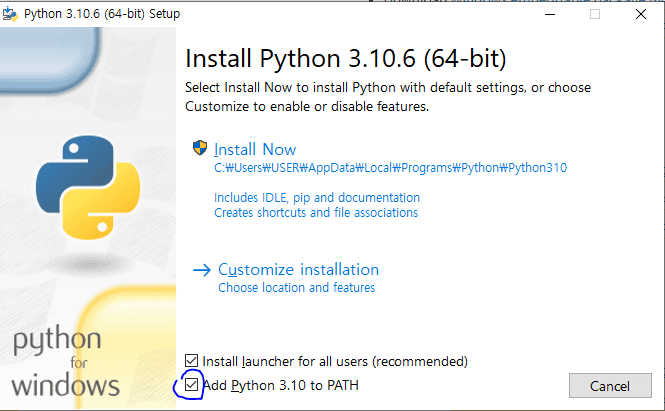
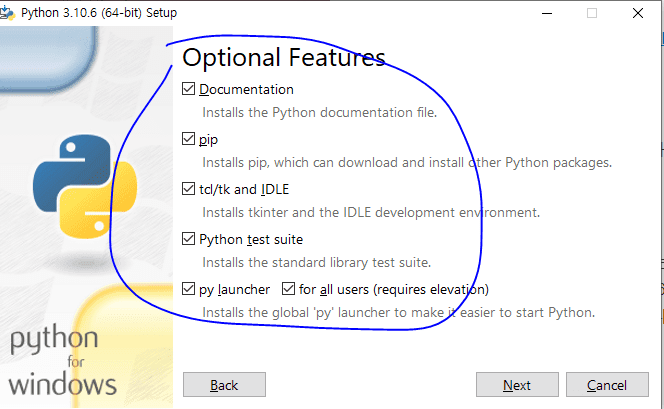
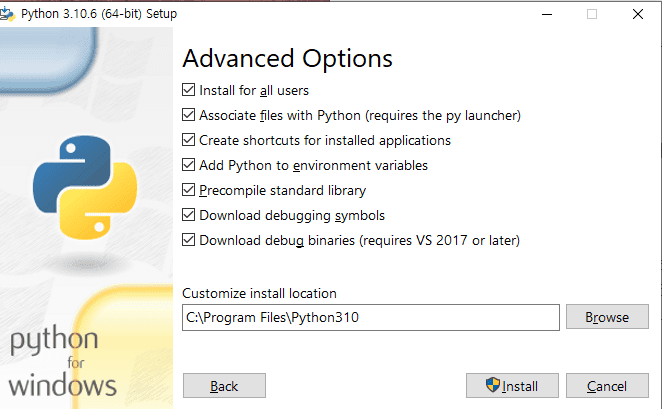
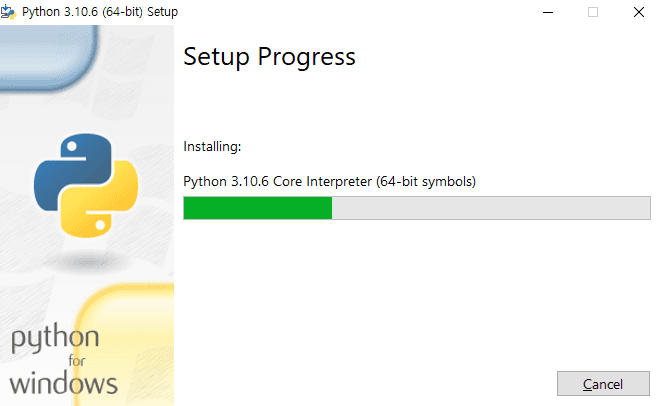
5. 그런 다음 Git 설치 링크를 클릭하면 다음 화면이 표시됩니다. 64비트 Git for Windows Setup을 클릭하여 설치 프로그램 파일을 다운로드하고 실행합니다.

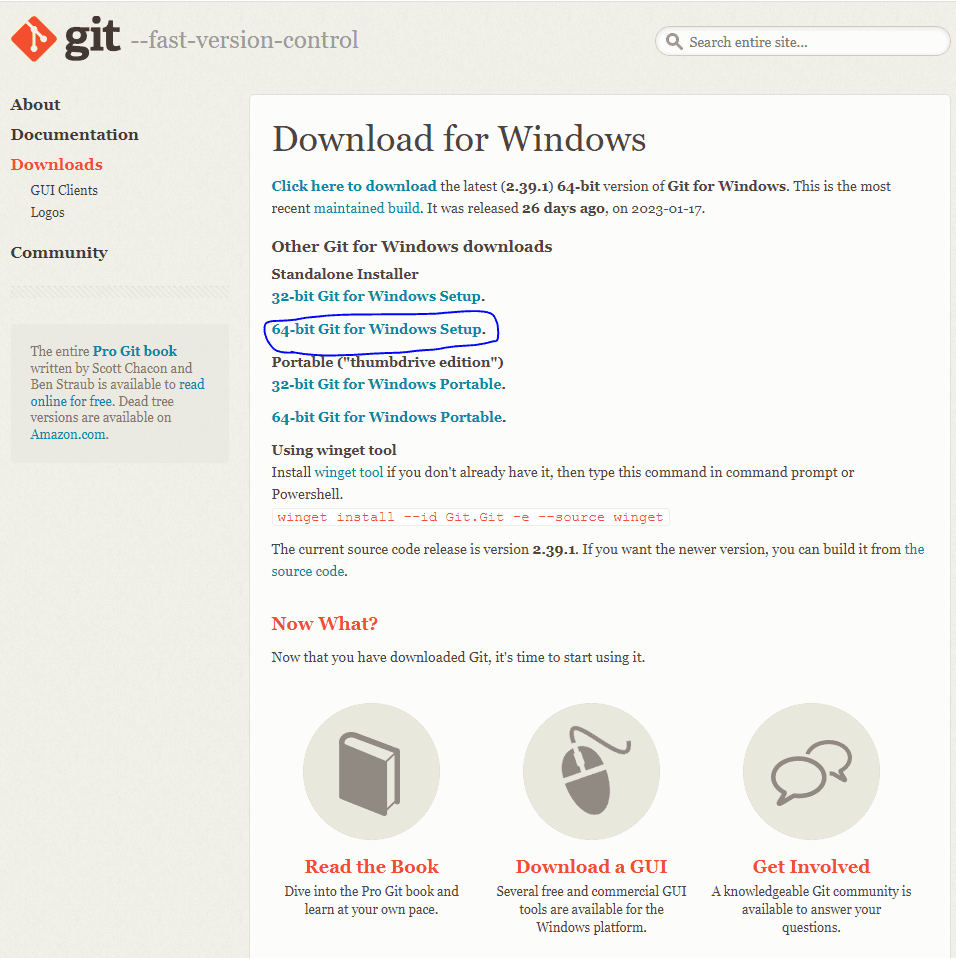
6. 다운로드가 완료되고 실행되면 아래와 같이 설치 프로그램이 실행됩니다. 모두 다음을 클릭하고 마지막에 설치를 클릭합니다.
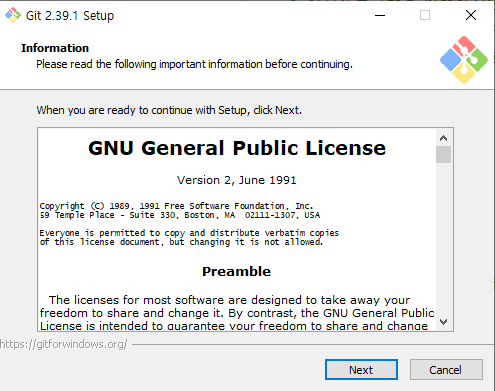
7. 다음으로 방금 설치한 Git으로 리포지토리를 다운로드해야 합니다. Windows 탐색기 C 드라이브에 cmd를 입력하면 다음과 같은 입력창이 나타납니다. 사이트에 색칠된 부분의 텍스트를 여기에 붙여넣고 아래 버튼을 눌러주세요. 그러면 C 드라이브에 stable-diffusion-webui라는 폴더가 생성된 것을 볼 수 있습니다.



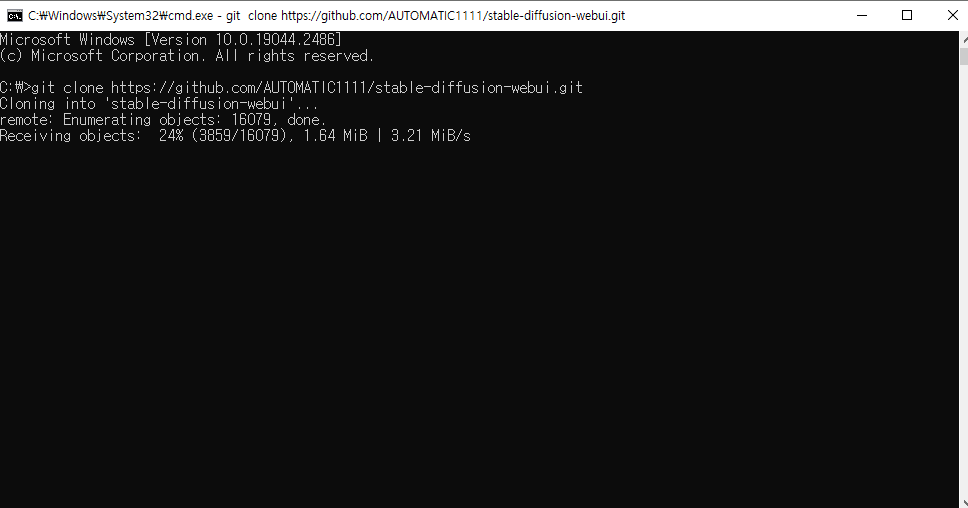

8. Model.ckpt 파일은 models/stable-diffusion 파일에 있어야 합니다. 링크를 클릭하여 model.ckpt 파일을 다운로드하십시오. 다운로드 방법에는 공식 다운로드, 파일 저장소 및 토렌트의 세 가지가 있습니다.
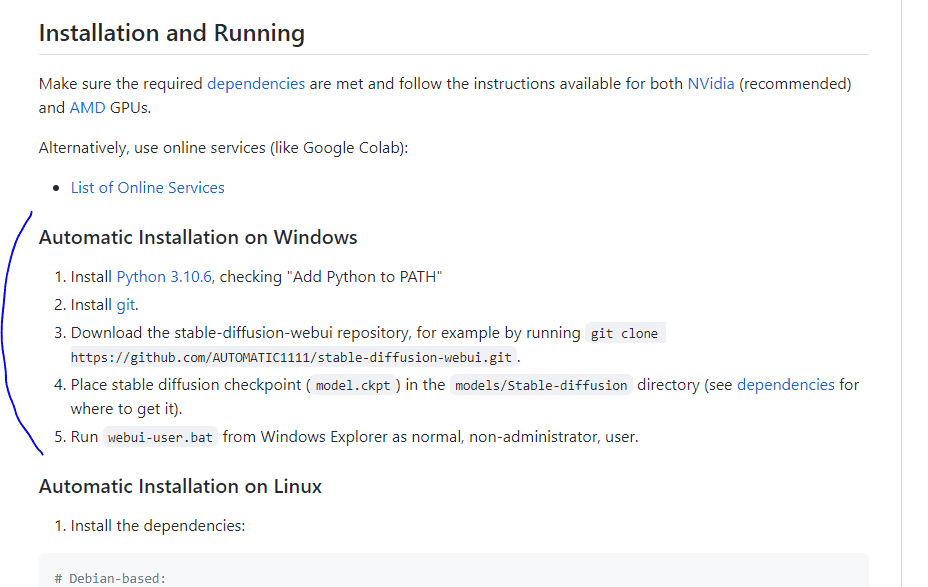

9. model.ckpt 파일에는 두 가지 유형이 있습니다. 위는 작고 일반용, 아래는 크지만 추가로 배우기도 쉬워서 원하는 버전을 다운받아 사용하시면 됩니다. C드라이브에 생성된 stable-diffusion-webui 폴더에 모델을 넣은 후 다운받은 파일을 stable-diffusion 폴더에 넣습니다.


10. 마지막으로 stable-diffusion-webui 폴더에서 webui-user.bat를 실행합니다. 아래와 같이 cmd 창이 뜨고 필요한 설정과 설치가 자동으로 진행됩니다. 설치가 완료되면 URL 주소가 생성되며, 해당 주소를 인터넷 주소창에 입력하시면 안정적인 확산을 이용하실 수 있습니다.


11. “런타임 오류: 응용 프로그램이 시작된 후 미들웨어를 추가할 수 없음”이 표시되면 C 드라이브에서 cmd를 실행하고 다음 명령을 순서대로 입력한 후 webui-user.bat를 다시 실행합니다.
.\activate.bat
pip 설치 –upgrade fastapi==0.90.0
AI Stable Diffusion 사용 방법
아래와 같이 DALL E에서 명령 프롬프트를 생성하는 권장 방법이 잘 정리되어 있습니다. 다운로드하여 원하는 이미지를 얻기 위해 시도 해봐.
https://dallery.gallery/the-dalle-2-prompt-book/